我是靠谱客的博主 笑点低蜻蜓,这篇文章主要介绍PyQt5 图形界面 - 配置界面跟随窗口大小调整灵活伸缩,设置页面控件居中显示实例演示第一章:Qt 窗口布局调整演示① 不可自由伸缩实例② 分散布局合并③ 添加间隔控件④ 添加栅格布局⑤ 修改栅格布局为 QFrame 布局⑥ 关闭 Dialog 打破布局效果第二章:代码运行演示① 转化为 python 代码运行② 内容居中效果演示② 内容跟随界面变化效果演示,现在分享给大家,希望可以做个参考。
PyQt5 图形界面 - 配置页面跟随窗口大小调整灵活伸缩
- 第一章:Qt 窗口布局调整演示
- ① 不可自由伸缩实例
- ② 分散布局合并
- ③ 添加间隔控件
- ④ 添加栅格布局
- ⑤ 修改栅格布局为 QFrame 布局
- ⑥ 关闭 Dialog 打破布局效果
- 第二章:代码运行演示
- ① 转化为 python 代码运行
- ② 内容居中效果演示
- ② 内容跟随界面变化效果演示
[ 推荐文章 ]
Python 地图篇 - 使用 pyecharts 绘制世界地图、中国地图、省级地图、市级地图实例详解
[ 系列专栏 ]
PyQt5 图形界面 - 转化 python 代码运行、对话框引入、事件监听、剪切板写入、图片加载、调色板调用、控件属性、页面布局
第一章:Qt 窗口布局调整演示
① 不可自由伸缩实例
这是普通的分散页面布局。

② 分散布局合并
我这里有两个独立的布局,首先将这两个布局合并为一个。

③ 添加间隔控件
然后将间隔控件填到缝隙中。
举例1:如果想要按钮居中,就两边都加个垫片。
举例2:如果想要靠左,就在右边添加个垫片。

④ 添加栅格布局
调整布局。
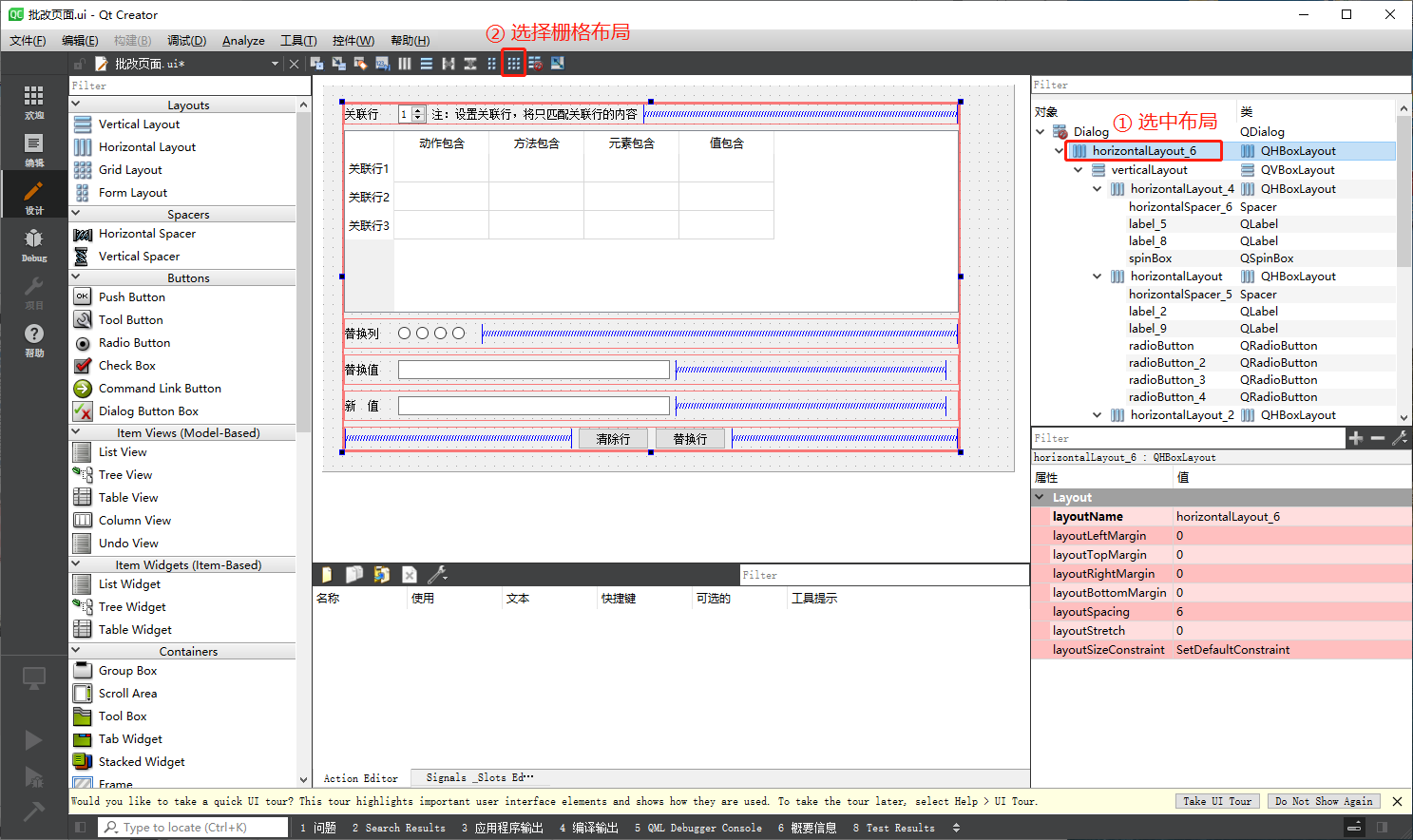

⑤ 修改栅格布局为 QFrame 布局
右键对象选择变形为 QFrame 框架。


⑥ 关闭 Dialog 打破布局效果
再把 Dialog 的打破布局给改成栅格布局就行了。

第二章:代码运行演示
① 转化为 python 代码运行
用 Qt Designer 来设计 UI 界面,并转化为 python 代码运行实例演示

② 内容居中效果演示
可以看到不管怎么调整都居中了。


② 内容跟随界面变化效果演示
去掉栅格内的间隔控件,就可以设置根据界面大小来变化了。
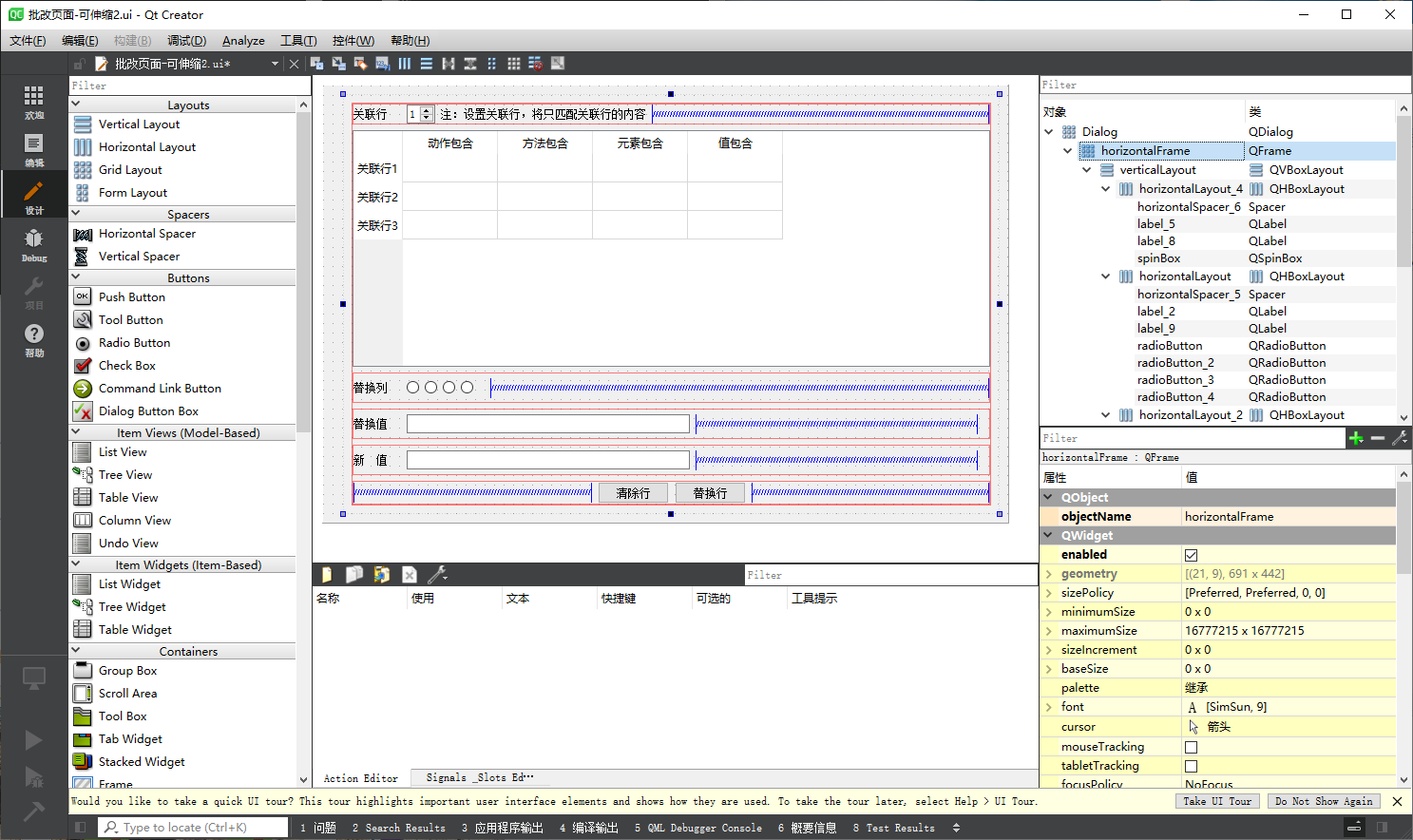

如果想要某个控件长度固定,再给设置个固定大小即可。

喜欢的点个赞❤吧!
最后
以上就是笑点低蜻蜓最近收集整理的关于PyQt5 图形界面 - 配置界面跟随窗口大小调整灵活伸缩,设置页面控件居中显示实例演示第一章:Qt 窗口布局调整演示① 不可自由伸缩实例② 分散布局合并③ 添加间隔控件④ 添加栅格布局⑤ 修改栅格布局为 QFrame 布局⑥ 关闭 Dialog 打破布局效果第二章:代码运行演示① 转化为 python 代码运行② 内容居中效果演示② 内容跟随界面变化效果演示的全部内容,更多相关PyQt5内容请搜索靠谱客的其他文章。
本图文内容来源于网友提供,作为学习参考使用,或来自网络收集整理,版权属于原作者所有。








发表评论 取消回复